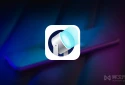放假前备好向日葵远程控制软件,对各种加班 Say no!
普天同庆 (可以出去浪) 的十一黄金周就要来啦!老王哼着小曲儿,准备要陪家人来一场说走就走的旅行。相信很多人都一样,想趁着年度最后一个假期,来一次狂欢。但是,你真的做好了充分的准备了吗?
作为一名公司职员,7 天长假难免会有突发工作事件,出游时电脑携带不便,遇到重要资料遗漏、忘拷贝更是痛心疾首,数据文档啥都在家里电脑、公司电脑里怎么办?……嗯嗯,我们需要的是一款靠谱的远程控制工具,可以在出游遇到紧急状况时可以迅速解决问题。而向日葵远程控制则是很多人推荐的首选。
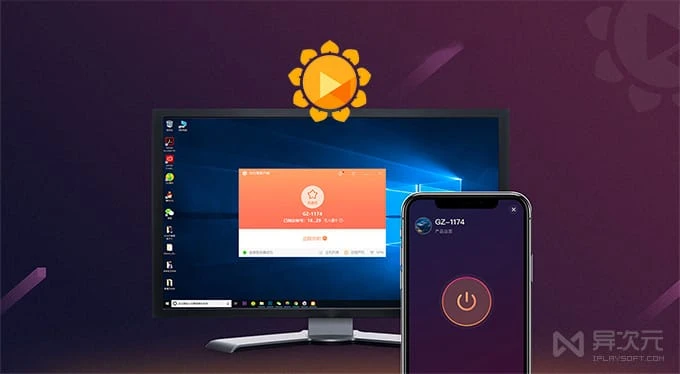
其实,你只需在手机和公司的电脑上安装向日葵远程控制软件,再搭配「向日葵开机插座」进行远程开机,外出旅游就能随时随地通过手机或平板电脑等设备来“远程操控办公电脑”了,查看、编辑、调取办公电脑资料、操作 PPT 都完全没问题,可以顺利解决几乎所有的突发办公事宜,实现工作、旅游两不误!
用向日葵实现远程开机+远程控制步骤教程
那么我们一起来看看,用向日葵远程控制软件+向日葵开机插座,要如何才能实现远程开机→移动办公→关机一体化操作的吧!以下是步骤详解。
第一步:开机插座接入电源
将向日葵开机插座接入办公电脑旁的插座,指示灯呈蓝灯闪烁状态;

第二步:手机安装向日葵远程控制APP,绑定开机插座
手机应用市场搜索下载“向日葵远程控制”APP,安装成功后注册并登陆;

登陆成功后,点击向日葵远程控制APP右上角[+],选择[添加智能硬件]—[插座],在向日葵开机插座接通电源、指示灯呈蓝灯闪烁状态下点击[确定],进入[设置网络]界面,确保开机插座与手机处于同一网络下,输入 WiFi 密码并[确定];

网络连接配置成功后,可以自定义插座名称;

第三步:办公电脑安装向日葵客户端,绑定主机
办公电脑在向日葵官网下载最新版“向日葵X”(以 Windows 系统为例),安装成功后,登录手机端向日葵远程控制同一账号进入界面,在“设备列表”菜单栏开启“主机绑定账号”即可;绑定成功后可以自定义主机名,如“办公电脑”;


然后,手机打开向日葵远程控制 APP,进入开机插座界面,选择“绑定主机”,根据提示绑定“办公电脑”即可;

第四步:电脑BIOS开启主板 AC Recovery 功能
主机绑定成功后,将电脑主机电源线接入向日葵开机插座,然后电脑开机按 F2 键进入电脑系统BIOS,开启主板的 AC Recovery 功能(以戴尔机为例);

简单 4 步完成,就可以通过手机使用向日葵远程控制软件,远程开启办公电脑,实现远程办公!而且,向日葵还有远程文件、远程 CMD、远程摄像头等多种功能,助力更多场景应用。
向日葵远控功能展示
1. 远程控制
出游在外,随时随地远程开启被控电脑,远程操控实现移动办公;

2. 远程文件
游玩时,突遇领导索要数据或文件资料,完全不用担心!通过向日葵远程文件功能,随时随地进行文件上传或下载,方便快捷;旅游拍照手机内存爆满,还可以将图片上传至电脑保存;

3. CMD 远程执行命令
对于运维人员来说,旅游在外遇到公司电脑或服务器故障,即可以通过 CMD 命令行功能查询网络信息,操作 ping、telnet、nslookup、tracert 等常用命令远程排障,再也不用千里迢迢“救火员”一般奔赴现场;

4. 远程摄像头
想想 7 天假家里没人也不是很放心,特别是家有宠物的情况下,总是想实时查看它们的状况,这时就可以通过向日葵远程摄像头功能,实时查看被控端摄像头周围的情况,让一切尽在“掌握”。

向日葵远程控制软件采用的是 SSL/AES 256 位数据加密传输、HTTPS 加密方式访问,还有Windows 系统账号认证、远程主机控制权授权等多种安全访问机制,安全性方面不需要担心,你只需随心所欲地远程操控即可!
最重要的是,向日葵远程控制软件是免费的哦!你可以到向日葵官网、手机应用市场、AppStore下载体验。趁节前赶紧在手机、电脑等设备部署好向日葵远程控制软件,确保放假出游无忧,有了向日葵神助攻,这个黄金周,任你上山下海、畅游大千世界也无后顾之忧了!
/ 关注 “异次元软件世界” 微信公众号,获取最新软件推送 /
如本文“对您有用”,欢迎随意打赏异次元,让我们坚持创作!
赞赏一杯咖啡